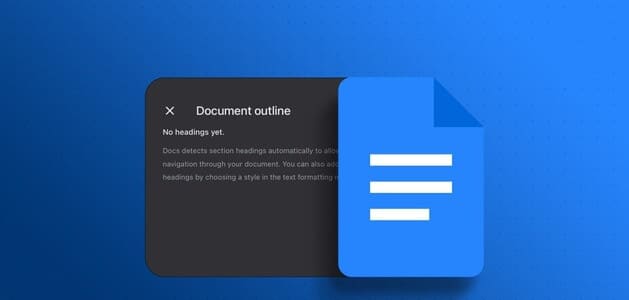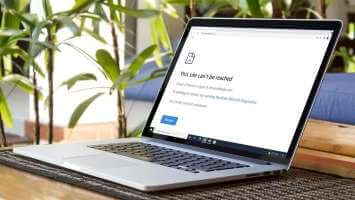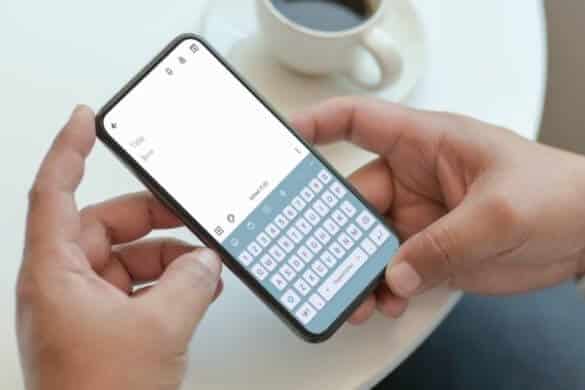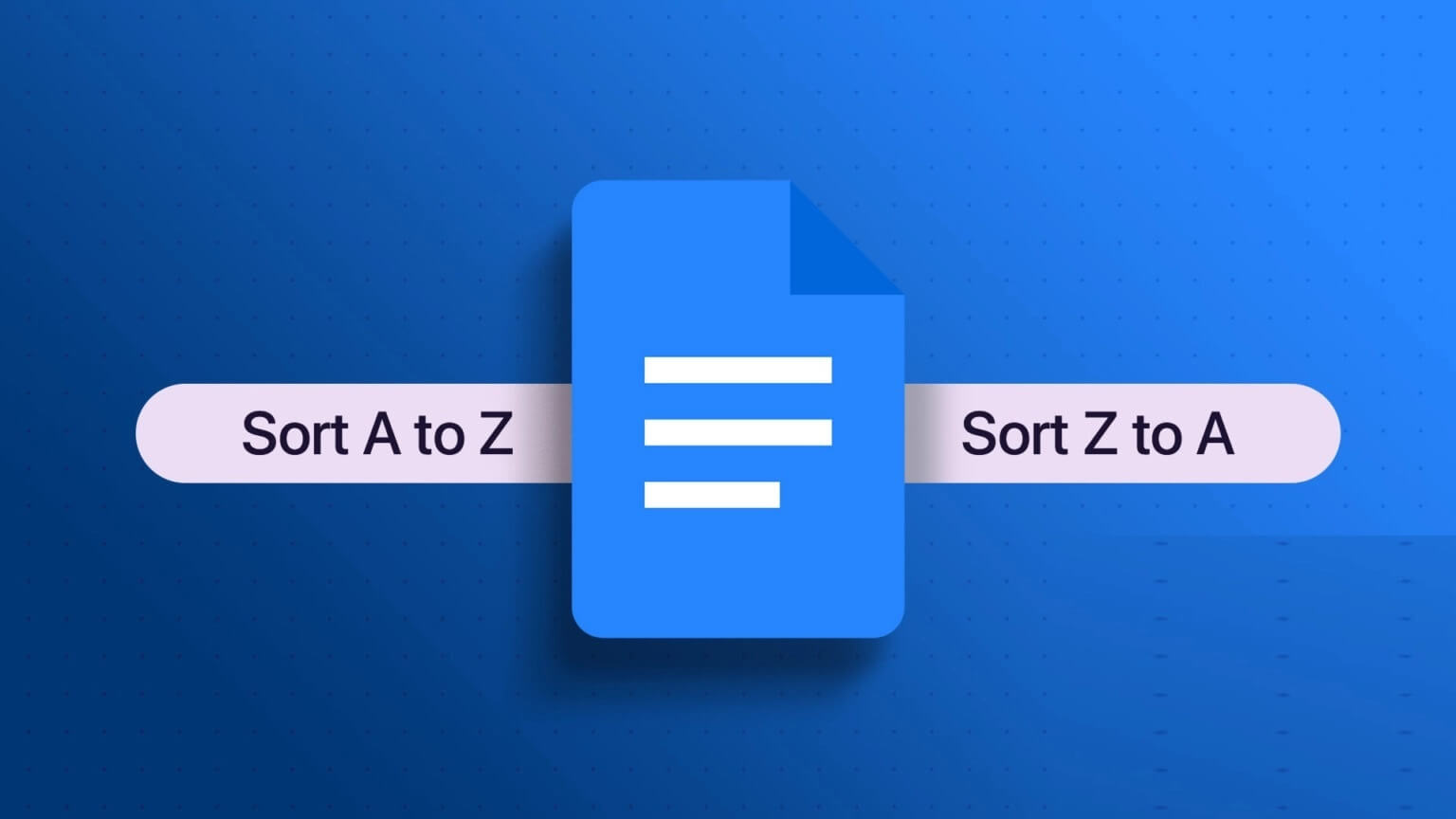Gmail — один із найпопулярніших сервісів електронної пошти, який має широкий набір функцій. Якщо ви щодня покладаєтеся на Gmail і хочете заощадити час, доцільно використовувати комбінації клавіш. Хоча в Gmail є кілька основних, ви також можете додати власні комбінації клавіш. У цій публікації ми покажемо вам, як створити спеціальні комбінації клавіш у Gmail. Це легко і просто так Створення електронних підписів в gmail.

Увімкніть комбінацію клавіш у Gmail
Окрім використання звичайних комбінацій клавіш, вам потрібно буде ввімкнути функцію додавання нових комбінацій клавіш. Ви можете зробити це з настільної версії програми, але не з мобільної версії. Ось кроки, які ви повинні виконати:
Розділ 1: відчинено Gmail на комп’ютері в браузері та увійдіть, використовуючи свої облікові дані.
Розділ 2: Тепер натисніть на значок шестерні У верхньому правому куті екрана поруч із Ваше зображення профілю. коли ви відкриваєте Панель швидких налаштувань , Знайдіть Опція «Показати всі налаштування».
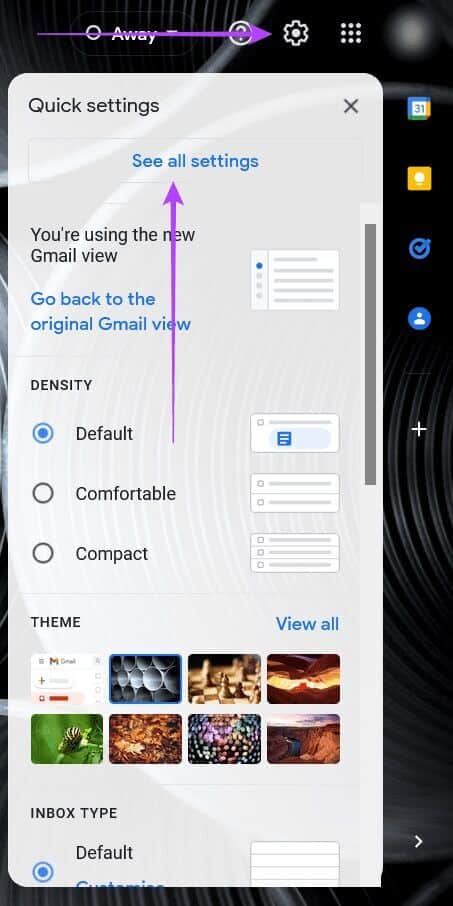
Крок 3: Знайдіть Розширений варіант у верхньому правому куті Панель налаштувань.
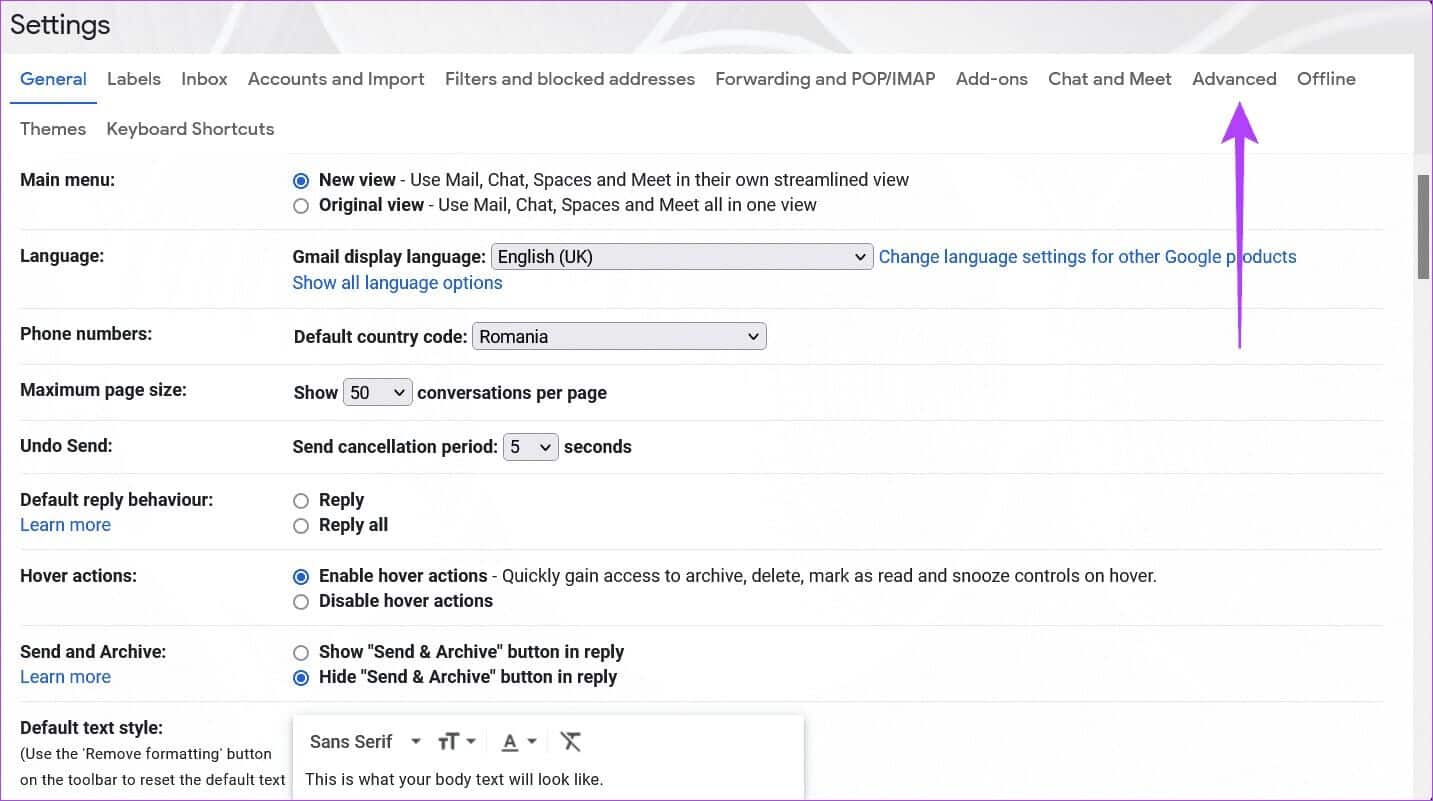
Розділ 5: Прокрутіть униз, щоб знайти Параметр спеціальних комбінацій клавіш , який за замовчуванням вимкнено. увімкніть його.
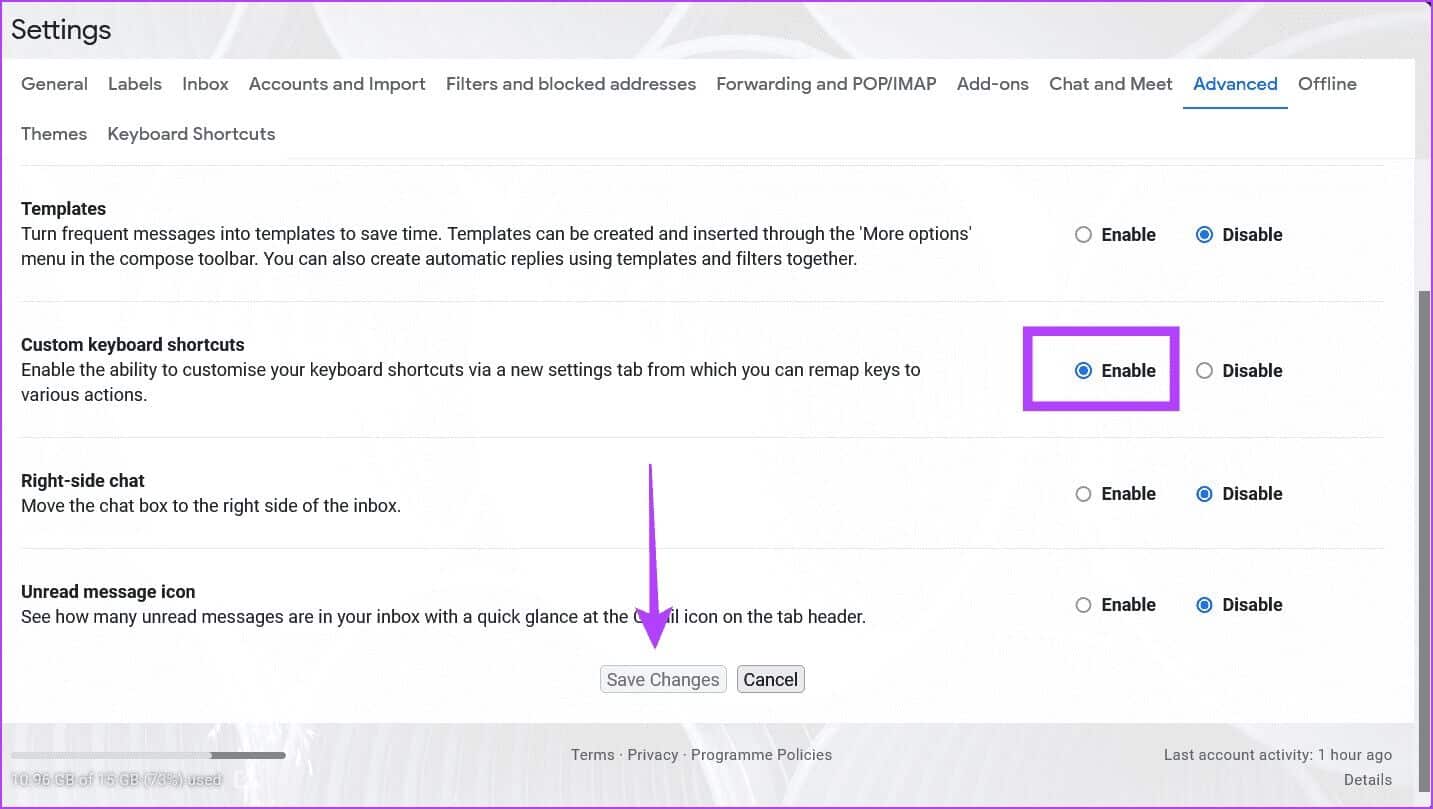
Крок 6: Натисніть кнопку «Зберегти зміни» внизу.
Налаштуйте комбінації клавіш у Gmail
Розділ 1: відчинено Налаштування Gmail Як описано в попередньому розділі і вибираємо Переглянути всі налаштування. в панель параметрів Натисніть угорі Нова вкладка «Комбінації клавіш».
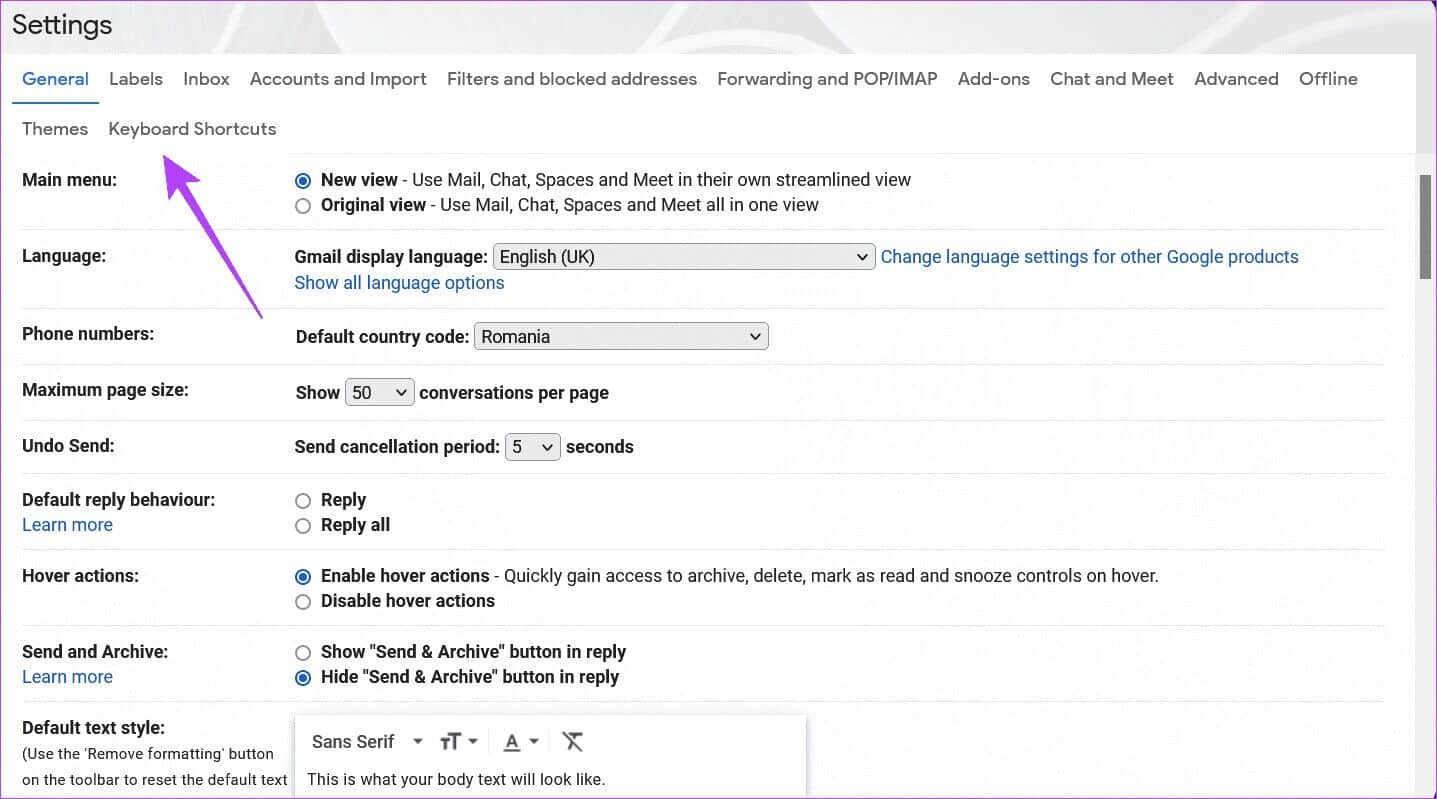
Розділ 2: Ви повинні дивитися Список скорочень Доступно в Gmail за умовчанням. Наприклад, щоб почати нове вікно створення, торкніться "C". Крім того, щоб перейти до папки Чернетки, торкніться "gd".
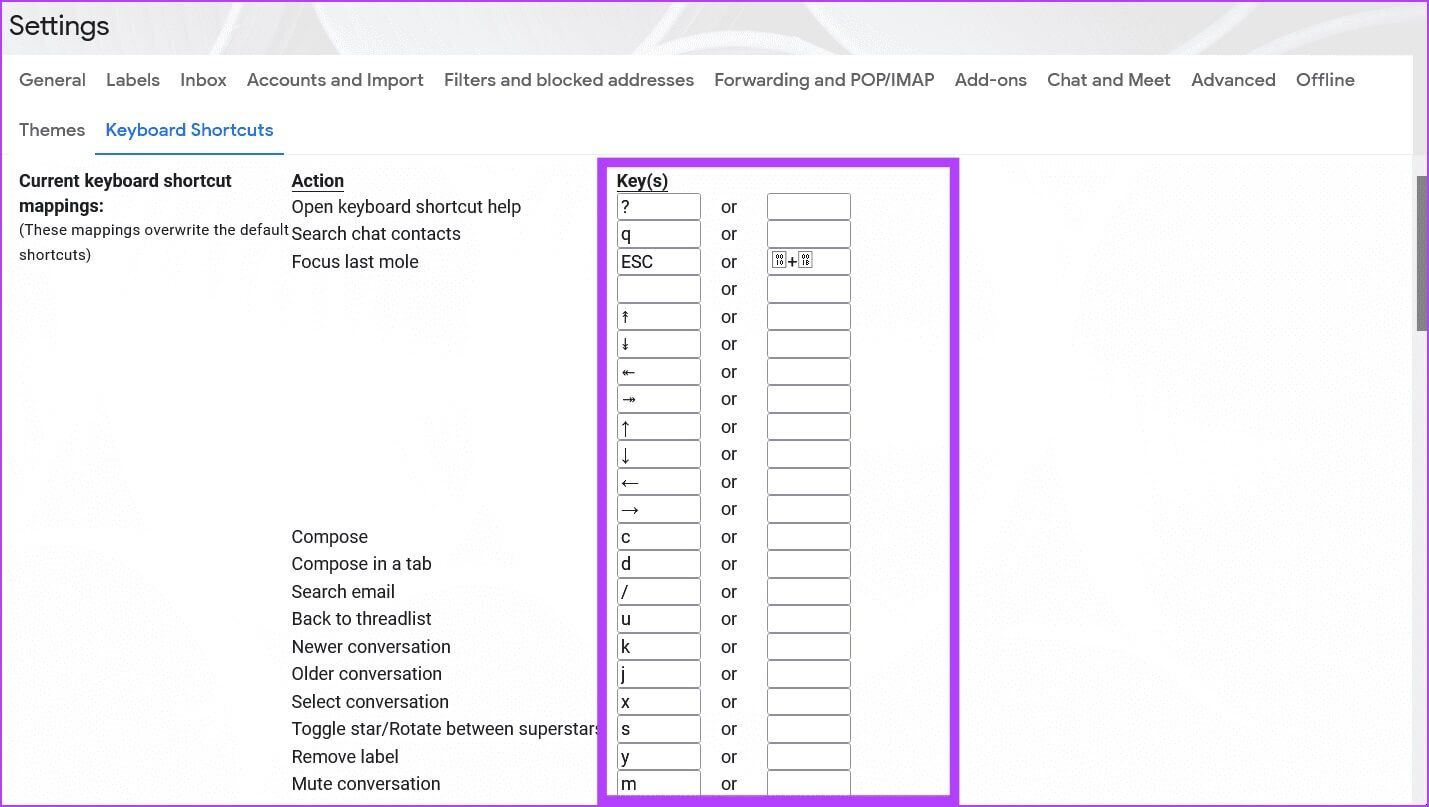
Крок 3: Ви можете змінити ці налаштування за замовчуванням за допомогою Видалити попередні налаштування і замініть їх своїми ярликами або просто встановіть заміни налаштувань за замовчуванням.
Розділ 4: Ви можете використовувати більшість клавіш для швидкого доступу, хоча варто зазначити, що ви не можете додавати такі комбінації, як "Shift + T" Або щось у цьому дусі, оскільки простір обмежений. Ви можете додавати різні комбінації букв. Наприклад, щоб відкласти електронний лист, ви можете встановити "ab" як абревіатура.
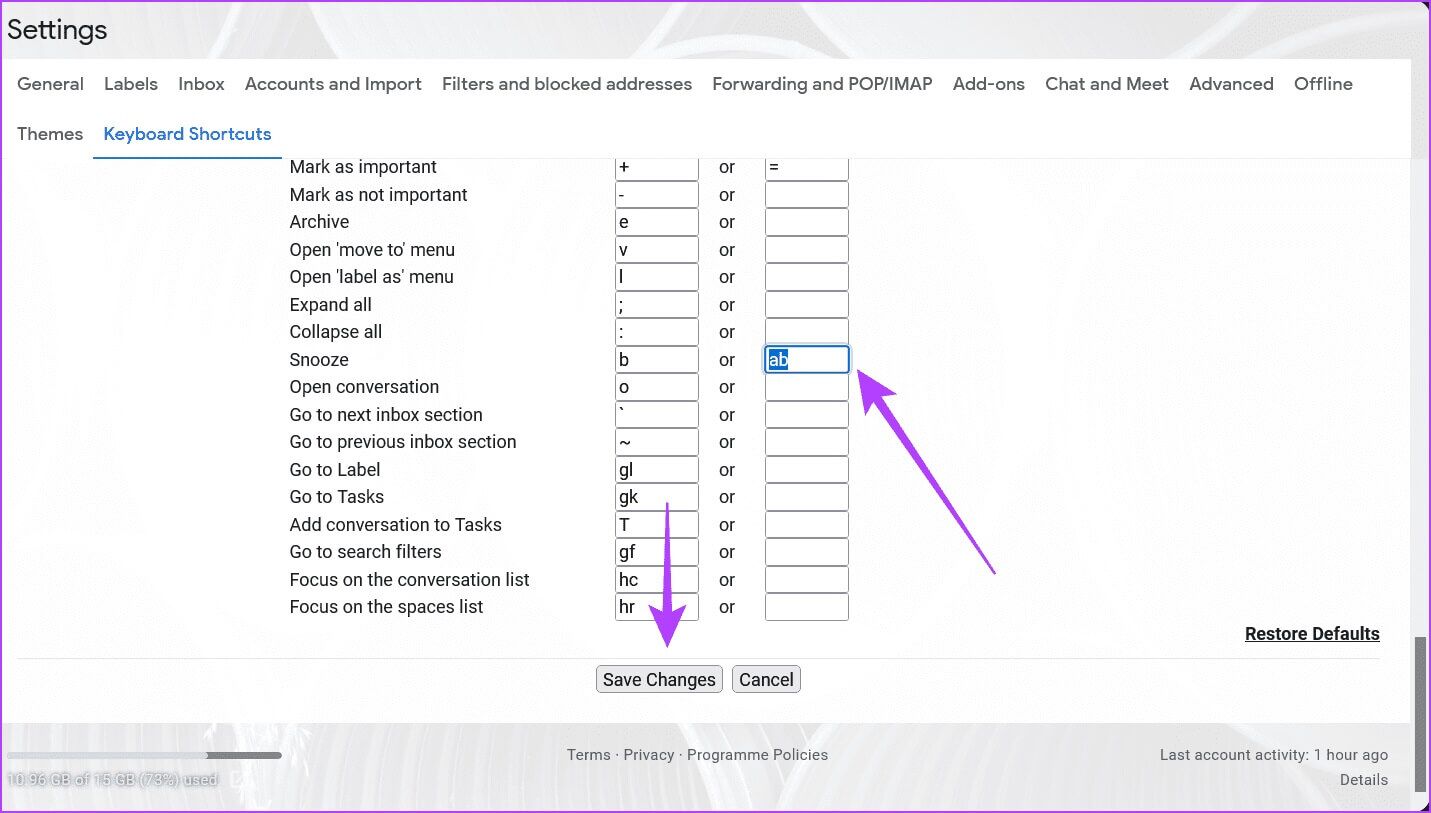
Крок 6: Щоб переконатися, що ці нові комбінації клавіш працюють, вам потрібно їх перевірити. Натисніть на ключ "?" на клавіатурі, щоб відкрити список усіх комбінацій клавіш, доступних для Gmail. Список ярликів трохи довший, оскільки містить додаткові розділи, наприклад Створюйте та спілкуйтеся و Навігація повідомленнями в чаті Google і більше. Ці стандартні ярлики Gmail не можна налаштувати.
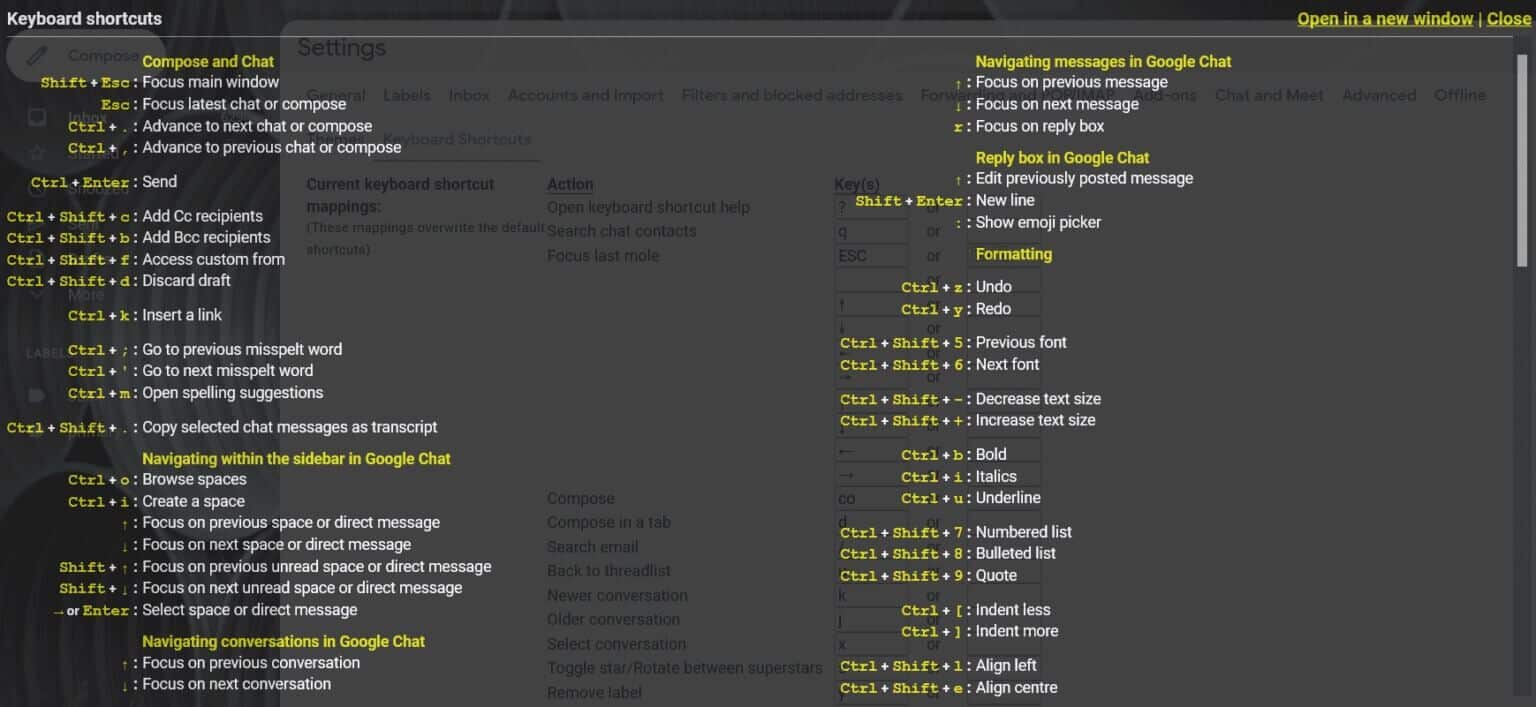
Розділ 7: Якщо ви прокрутите вниз, ви помітите інший розділ, який охоплює настроювані ярлики, які ми бачили раніше. Якщо він відображається як вимкнений, то вам потрібно переконатися, що він увімкнений. Тепер закрийте вікно, поверніться до папки "Вхідні" та спробуйте будь-яку комбінацію клавіш, яку хочете спробувати. Вони повинні добре працювати.
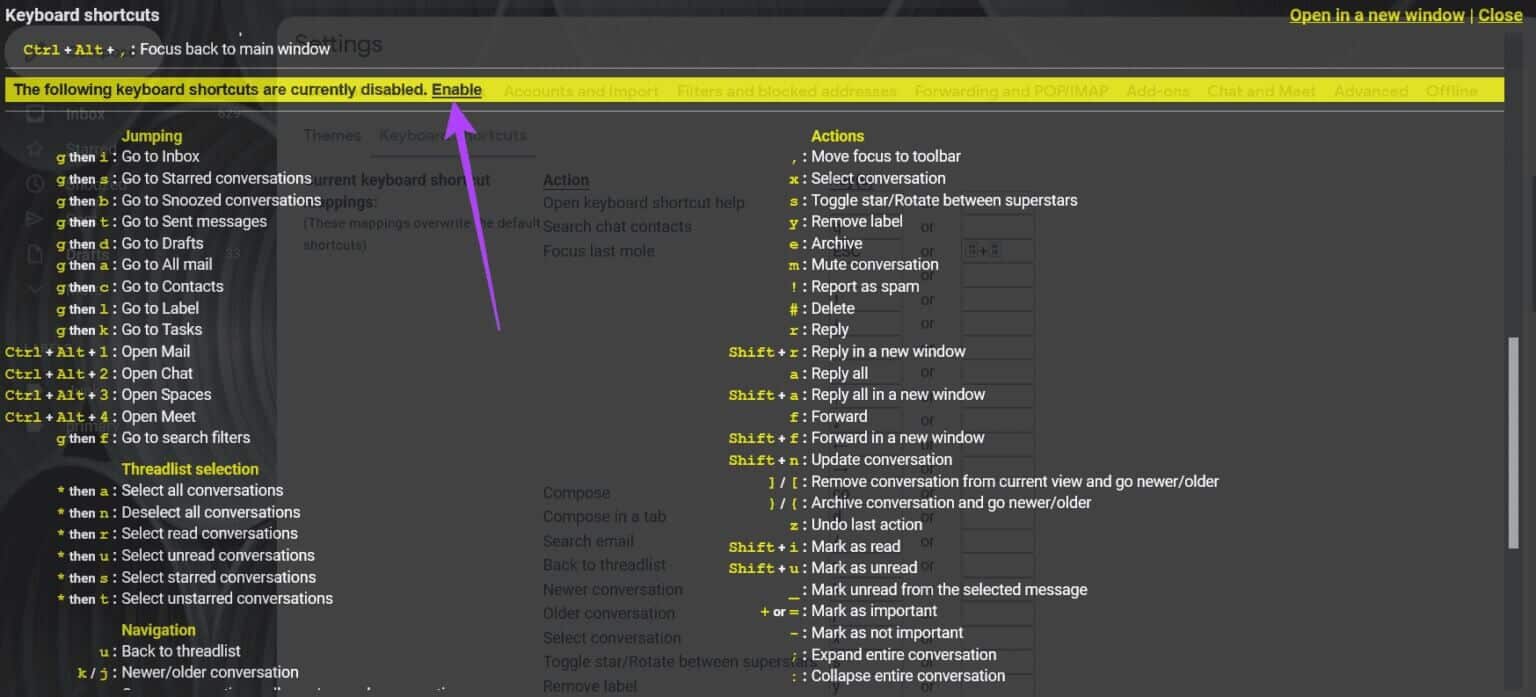
Розділ 8: Якщо ви передумали та бажаєте припинити використання вибраних настроюваних ярликів, виконуйте наведені вище кроки, доки не з’явиться Розділ комбінацій клавіш і клацніть «Відновити налаштування за замовчуванням» унизу. Gmail повернеться до режиму використання стандартних комбінацій клавіш і видалить власні.
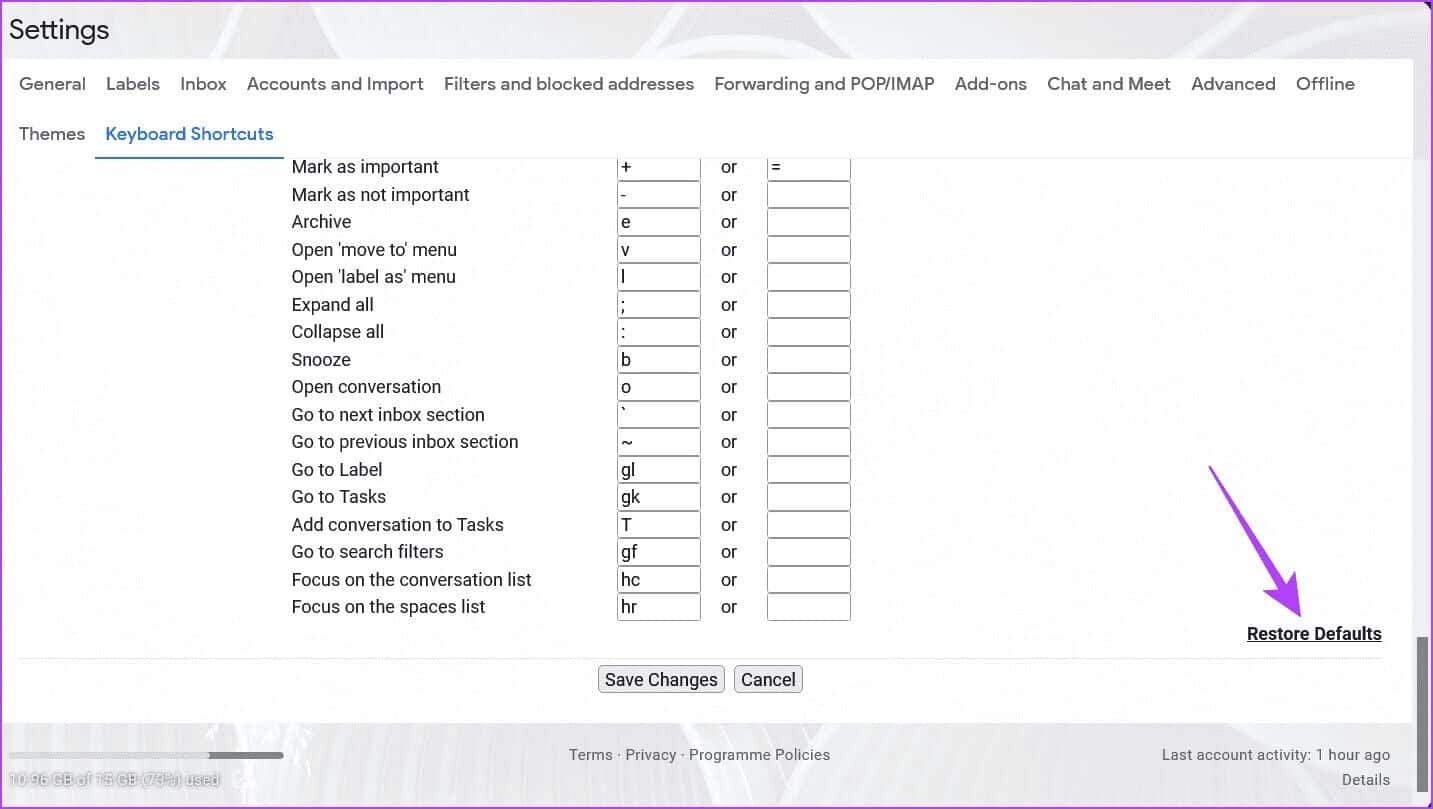
Оскільки в Gmail є багато ярликів, які слід відстежувати, варто пам’ятати, що натискання клавіші кнопка "?" покаже Список доступних ярликів Будь-де в Gmail. Якщо ви налаштували деякі ярлики, вони мають відображатися у списку таким чином.
Майте на увазі, що під час спроби використання цих комбінацій клавіш може виникнути гикавка. Наприклад, ваш ярлик не працює, спробуйте вимкнути функцію, а потім знову ввімкнути її. Інша можливість полягає в тому, що ваш веб-переглядач застарів, тому вам слід переконатися, що він оновлений, перш ніж використовувати комбінації клавіш Gmail.
Підвищте продуктивність за допомогою спеціальних комбінацій клавіш із GMAIL
Використання спеціальних комбінацій клавіш допоможе оптимізувати ваш робочий процес, тож вам слід почати створювати власні якомога швидше. Щоб підвищити ефективність своїх операцій, якщо ви навчитеся створювати спеціальні комбінації клавіш у Gmail? Перегляньте наш путівник на Як створювати завдання та списки в Gmail.